「F99999」エラーが表示される場合の主な原因
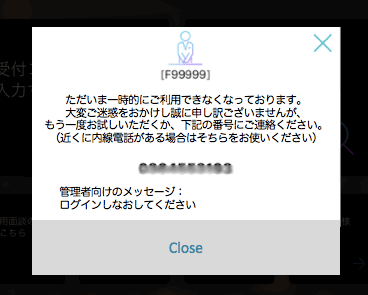
iPadから受付時に「F99999」エラーが表示される場合、主に以下の原因が考えられます。
1.iPadがネットワークにつながっていない
2.ネットワークにつながっているが、電波が悪くてタイムアウトしてしまった
3.管理者アカウントのメールアドレス・パスワードが変更された
4.WEB管理画面からiPadとの連携の解除を行った
5.RECEPTIONISTのサーバで障害が発生している
お手数ですが、以下ご確認ください。
ネットワーク関連でエラーが発生している場合
ネットワーク関連でエラーが発生している場合、iPadでブラウザ(safari等)を開き、インターネットが正常に閲覧できるか確認してみてください。
インターネットが閲覧できない場合は、ネットワークが原因です。社内システムの担当者等にWifiの設定やネットワークの状況を確認してください。
また、端末の動作が不安定なことによりネットワークエラーが発生している可能性があります。下記ご対応のうえ、受付通知をお試しください。
iPad本体の時刻設定を確認し、iPadの再起動
時刻設定の確認方法:iPadホーム画面>「設定」アプリ(歯車アイコン)>「一般」>「日付と時刻」にて、「自動設定」がON、かつ「時間帯」が東京になっているか。
再起動の手順:『iPadを強制的に再起動する』(Apple公式サイト)
iPadのネットワーク設定をリセットし、再設定
手順:iPadホーム画面>「設定」アプリ(歯車アイコン)>「一般」>「リセット」>「ネットワーク設定をリセット」。その後、「設定」アプリの「Wi-Fi」から再度ネットワーク設定。
ネットワーク機器の再起動
ネットワーク機器の再起動をしてみる。
iPadの初期化
手順:『すべてのコンテンツと設定を消去する方法』(Apple公式サイト)
iOSのアップデート
iPadのiOSのバージョン確認・アップデート方法:iPadホーム画面>「設定」アプリ(歯車アイコン)>左メニューの「一般」>「情報」>「システムバーション」
他のネットワークに接続
iPadを他のネットワーク(ポケットWi-Fiなど)に接続し、動作を確認。
OSが最新のものでない場合や、ご利用端末が古い機種の場合はネットワーク状態が不安定になる可能性がございますので、できる限り最新版をご利用くださいませ。
管理者のアカウントの情報が変更されている場合
以下のいずれかを行った場合は、認証のための情報が変更されるため、再度iPadのRECEPTIONISTアプリにログインし直してください。
・iPadにログインしている管理者アカウントを削除
・iPadにログインしている管理者アカウントから管理者権限を削除
・iPadにログインしている管理者アカウントのメールアドレスを変更
WEB管理画面からiPadとの連携の解除を行った
RECEPTIONIST管理画面で使用中のiPadとの連携の解除を行った場合は、受付操作が行えなくなります。
再度管理者のアカウントでiPadのRECEPTIONISTアプリにログインし直してください。
RECEPTIONISTのサーバで障害が発生している
万が一、RECEPTIONISTのサーバで障害が発生している場合は、新着情報とX(旧Twitter)、管理者様へのメールにてアナウンスをいたします。
アナウンス状況をご確認の上、ご対応をお願いいたします。
